چگونه لباسها و تیمهای واقعی را به PES 2020 اضافه کنیم؟

از زمانی که به یاد داریم، سری بازیهای PES از همان اول با مشکلات لایسنس تیمهای واقعی روبهرو بودند و همین کمبود باعث میشد تا این مجموعه همواره یک قدم عقبتر از فیفا، رقیب کلاسیک خود، باقی بماند. در ابتدا تنها کاربران کامپیوتر میتوانستند با نصب پچهای مختلف و گوناگون تیمها، لباسها و اسامی واقعی را به بازی اضافه کنند. خوشبختانه چند سال پیش بود که شرکت کونامی اعلام کرد علاوه بر کامپیوتر، کاربران کنسول هم از این پس میتوانند با نصب آپشن فایل، تیمهای واقعی را به بازی اضافه نمایند. با وقوع این اتفاق، تقریبا دیگر هیچ مانعی برای لذت بردن از بازی وجود نداشت و کاربران پلیاستیشن میتوانستند خیلی راحت و با صرف چند دقیقه تمامی تیمها را داشته باشند. در همین راستا، یکی از مهمترین سوالاتی که هر سال پرسیده میشود این است که چگونه تیمها و لباسهای واقعی را به بازی اضافه کنیم؟ در این مطلب با آموزش راهنمای نصب آپشن فایل PES 2020 میخواهیم به این سوال پاسخ دهیم.
به چه چیزی احتیاج دارید؟
خوشبختانه پروسه نصب اپشن فایل روی پلتفرمهای کامپیوتر و پلیاستیشن 4 چندان پیچیده نیست و به راحتی میتوانید آن را انجام دهید. برای انجام این کار به یک آپشن فایل کامل – شامل تمامی لباسها و تیمهای لیگهای مهم اروپایی – و یک فلش USB احتیاج دارید.
از کجا آپشن فایل بگیریم؟
در حال حاضر آپشن فایلهای زیادی در اینترنت وجود دارد که میتوانید از آنها استفاده کنید. در واقع ساخت این فایلها برخلاف چیزی که فکر میکنیم، چندان سخت و پیچیده نیست و افراد زیادی هر ساله دست به ساخت محتوای مختلفی برای بازی میزنند. بنابراین با یک جستجوی ساده در اینترنت میتوانید آپشن فایلهای رایگان و پولی زیادی را پیدا کنید. پیشنهاد میکنیم از اپشن فایلهای گروه PES Universe یا PES World استفاده کنید چرا که در مقایسه با سایر موارد مشابه، کاملتر هستند و کیفیت بهتری دارند.
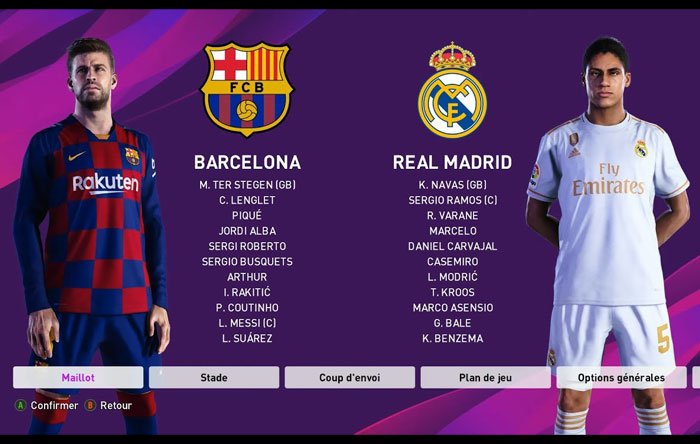
آموزش نصب آپشن فایل PES 2020 روی کنسول پلیاستیشن 4
همانند سال گذشته، کاربران پلیاستیشن 4 میتوانند به راحتی هر چه تمامتر اپشن فایلهای مختلفی را روی بازی خود نصب کنند. برای انجام این کار، مراحل گفته شده را در بخش زیر دنبال کنید. پیش از شروع کار توصیه میکنیم که اپشن فایلها را تا جای ممکن از سایتهای معتبر دانلود کنید.
- فرمت فلش USB خود را به FAT32 تغییر دهید. اگر در حال حاضر از چنین فرمتی استفاده میکنید، احتیاجی به انجام دوبارهی این کار نیست.
- یک فولدر جدید با نام WEPES روی فلش خود ایجاد کنید.
- حالا به سراغ اپشن فایلی که دانلود کردهاید بروید. اگر اپشن فایلتان در یک فایل زیپ قرار گرفته، آن را در فولدر WEPES – روی فلش – از حالت فشرده خارج کنید. در غیر این صورت، فقط مطمئن شوید که تمام محتوای دانلود شده در فولدر WEPES قرار دارند.
- حالا فلش خود را به کنسول وصل کنید و داخل بازی بروید.
- با رفتن به بخش Edit Menu و Data Management به قسمت Import/Export وارد شود.
- روی Import Team کلیک کنید و با فشار دادن دکمه مربع همه موارد را انتخاب نمایید. بعدا همین کار را در بخش Import Competitions هم تکرار کنید. سپس روی Detailed Settings کلیک کنید تا وارد بخش جدیدی شوید. در اینجا همه گزینهها را رها کرده و هیچکدام را تیک نزنید.
- در این مرحله فایلها و محتویات اپشن فایل به بازی منتقل میشوند. هر چقدر که تیمهای بیشتری را انتخاب کرده باشید، زمان انجام این مرحله هم بیشتر طول میکشد.
- در آخر حتما با انتخاب گزینه Save تمامی محتویات اضافه شده را ذخیره کنید.
- همانند قبل، باید لوگوی مسابقات و تورنمنتها را به صورت دستی وارد کنید. مثل چند مرحله بالاتر به ترتیب به بخشهای Data Management و Import/Export بروید و گزینه Import Images را انتخاب کنید.
- حالا در این صفحه روی Competition Emblems کلیک کنید.
- همه تصاویر موجود را انتخاب کنید و روی OK کلیک نمایید.
با انجام مراحل بالا حالا تمامی تیمها و لباسهای واقعی به بازی اضافه شدهاند و بدین صورت مشکل لایسنس تیمهای PES 2020 را به راحتی حل کردهاید.
آموزش نصب آپشن فایل PES 2020 روی کامپیوتر
در کامپیوتر هم مثل پلیاستیشن4 اول از هر چیز باید یک آپشن فایل دانلود کنید. با این حال پیش از شروع مراحل یکبار بازی را اجرا کنید و به بخش Edit بروید تا فایل Edit Data روی سیستم شما ایجاد شود. با انجام این کار، فولدر WEPES بهصورت خودکار برایتان درست خواهد شد.
با توجه به اینکه روی استیم بازی میکنید یا نه، فولدر WEPES در دو مسیر مختلف ایجاد خواهد شد.
اگر روی استیم بازی میکنید، میتوانید فولدر WEPES را در مسیر زیر پیدا کنید:
C:\Steam\steamapps\common\Pro Evolution Soccer 2020
اگر روی استیم بازی نمیکنید، فولدر موردنظر در مسیر زیر ایجاد خواهد شد:
My Documents > Konami > Pro Evolution Soccer 2020 > WEPES
پس از پیدا کردن فولدر، تمام محتویات آپشن فایل را به صورت مستقیم داخل این فولدر کپی کنید.
سپس به بخش Edit بروید و وارد قسمت Import/Export شوید. در اینجا همه تذکرات و اخطارها را رد کنید و بعد روی Import Team کلیک نمایید و تمامی گزینهها را انتخاب کنید. پس از این، با کلیک روی Detailed Settings به صفحه جدیدی منتقل میشوید. در این مرحله تمامی گزینهها را رها کنید و هیچکدام را تیک نزنید.
نصب همه تیمها حدودا ده دقیقه طول میکشد. اگر تیمها و لیگهای بیشتری را بخواهید اضافه کنید، این زمان بیشتر هم خواهد شد.

برای ایکسباکس وان چه کاری انجام دهیم؟
متاسفانه در حال حاضر هیچ راهی برای نصب اپشن فایل روی کنسولهای ایکسباکس وان وجود ندارد. با توجه به محدودیتهای این کنسول، فعلا هیچ روشی برای نصب اپشن فایل روی این کنسول وجود ندارد و کاربران مجبورند تا به صورت دستی تیمها را ویرایش کنند و بسازند. خوشبختانه از این نظر بازی یک ادیتور خیلی کامل و حرفهای دارد که به راحتی میتوانید با استفاده از آن لباس تیمهای واقعی را بسازید. با این حال، باید زمان نسبتا زیادی را صرف کنید.
در حالت آنلاین چه اتفاقی رخ میدهد؟
تمامی لباسها و لوگوی تیمها در حالت آنلاین باقی میمانند و هیچ تغییری در آنها ایجاد نخواهد شد. با این حال، تنها خودتان میتوانید آنها را ببینید و رقیب مقابلتان ممکن است شما را در لباس متفاوتی ببیند.
منبع: GamesRadar



سلام من با استیم بازی میکنم و pc دارم اما پوشه wepes تو مای دکیومنته لطفا راهنمایی کنید
برای ps4 باید به اینترنت وصل باشیم یا کلا باید افلاین باشیم؟ چون من اکانت ترکیبی دارم
سلام
برای این کار به اینترنت هم نیاز داریم؟
حالا من ps4 خریده بودم روی کامپیوتر و مایکسباکس میشد ولی روی ps4 نمیشد!
cdcd
scsc